Kaip išjungti reklamos stebėjimą „Windows 11“.
„Microsoft“ „Windows 11“ Herojus / / April 12, 2023

Paskutinį kartą atnaujinta

Norite sustabdyti tikslinius skelbimus „Windows 11“ kompiuteryje? Nustatymą galite išjungti „Windows“ nustatymų meniu. Šiame vadove paaiškinama, kaip.
„Microsoft“ įdiegė keletą „Windows 11“ pakeitimų, įskaitant tai, kaip ji naudoja reklamos stebėjimą. Be to, sistema gauna unikalų skelbimo identifikavimo numerį, kuris leidžia reklamuotojams stebėti jūsų veiklą ir rodyti suasmenintus skelbimus.
Galite išjungti skelbimų stebėjimą (kartu su kitais stebėjimo tipais) per a švarus „Windows 11“ diegimas arba atnaujinti iš Windows 10 į 11. Tačiau, jei spustelėjote privatumo parinktis, vėliau galite išjungti skelbimų stebėjimą (ir daugiau) nustatymų programoje.
Viena lengvai atpažįstama vieta, kur galima rasti suasmenintus skelbimus, yra Valdiklių lenta kuriame rodomos naujienos, orai ir kitas turinys. Laimei, „Windows 11“ galite išjungti reklamos stebėjimą.
Kaip išjungti reklamos stebėjimą „Windows 11“.
Suasmeninti skelbimai gali būti naudingi ieškant konkretaus produkto ar paslaugos. Bet jei jums labiau rūpi privatumas ir nenorite dalytis savo veikla su reklamuotojais, galite išjungti unikalų skelbimo identifikavimo numerį.
Nors vis tiek matysite skelbimus įvairiose OS srityse, jie nebus suasmeninti pagal ankstesnį elgesį.
Norėdami išjungti reklamos stebėjimą „Windows 11“ kompiuteryje:
- Paspauskite „Windows“ klavišas ir paleisti Nustatymai, arba naudoti „Windows“ klavišas + I kad atidarytumėte jį tiesiogiai.
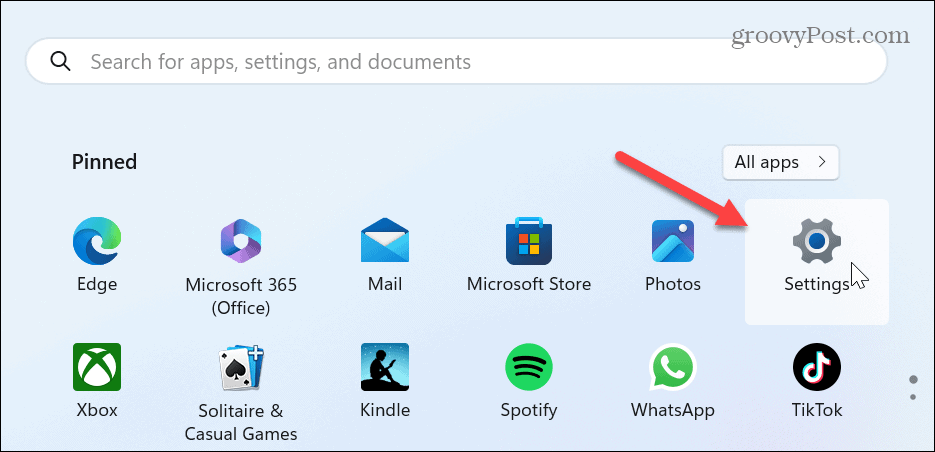
- Atsidarius Nustatymai, pasirinkite Privatumas ir saugumas iš kairiojo stulpelio.
- Slinkite žemyn iki „Windows“ leidimai skiltį dešinėje ir pasirinkite Generolas variantas.
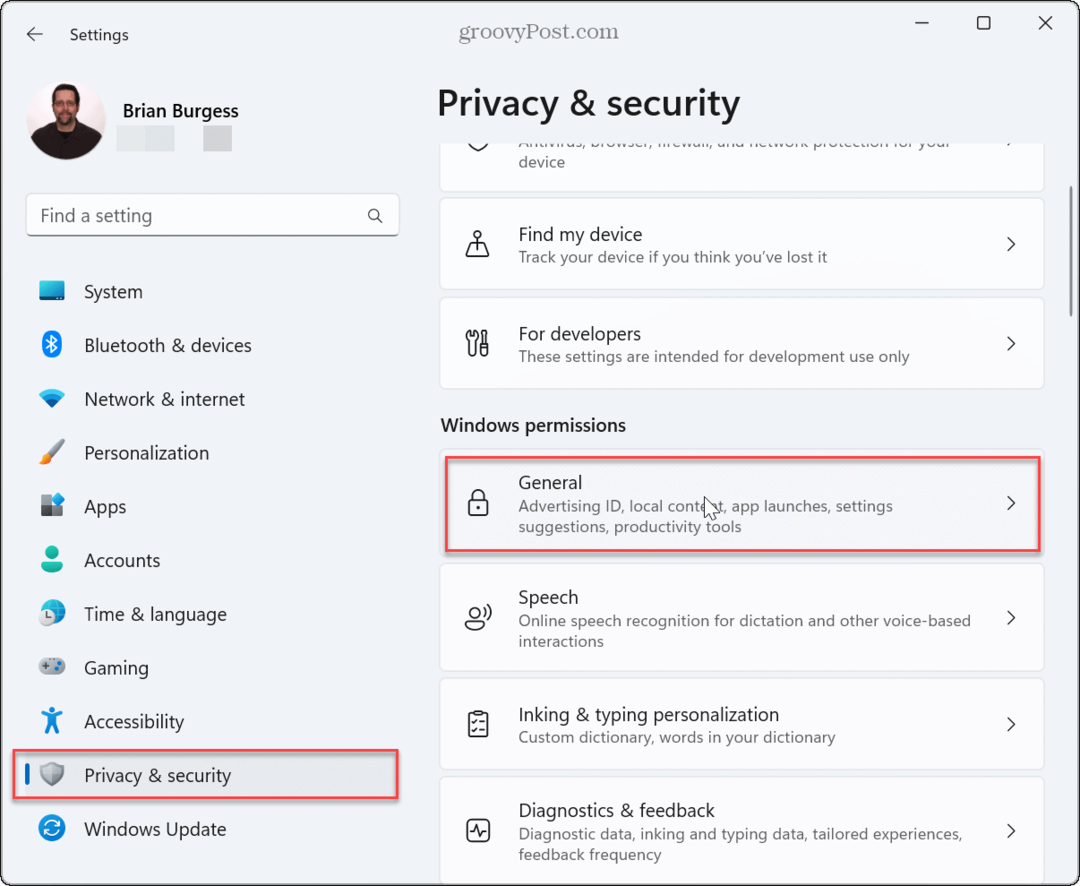
- Išjunkite jungiklį šalia Leisti programoms rodyti suasmenintus skelbimus naudojant mano reklamavimo ID jungiklis.
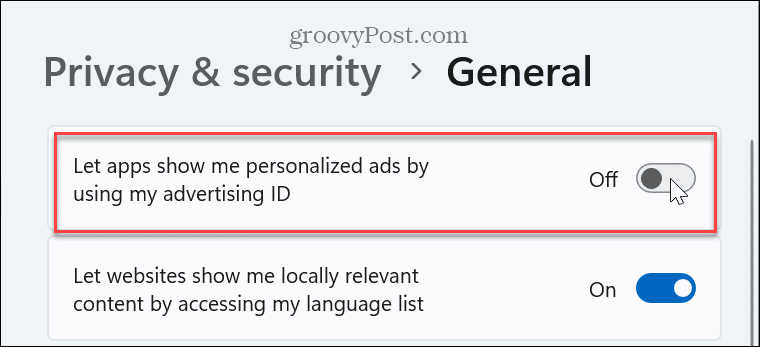
- Šiame skyriuje gali būti protinga išjungti kitus žiniatinklio stebėjimo, pradžios ir paieškos stebėjimo, kalbų sąrašo stebėjimo ir tinkinto turinio nustatymus programoje Nustatymai.
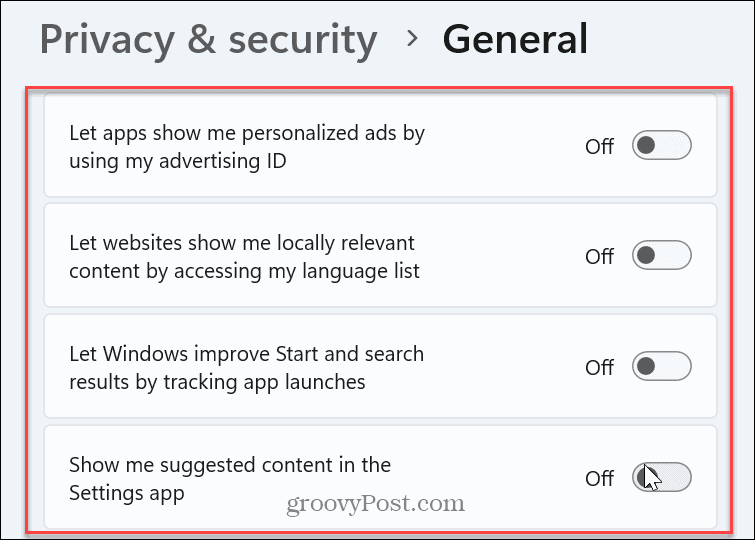
Kai išjungsite parinktį suasmeninti skelbimus pagal stebėjimo ID, vis tiek pastebėsite skelbimus; tačiau jie nebus įprasti ir pagrįsti elgesiu. Išjungus visas keturias parinktis, „Windows 11“ vis tiek veiks gerai. Tačiau naudotojo sąsajoje bus mažiau stebimas jūsų elgesys ir suasmeninti nustatymai.
Jei norite vėl įjungti stebėjimą, grįžkite į nustatymų programą ir įjunkite parinktį rodyti suasmenintus skelbimus naudojant reklamavimo ID.
Laikykite „Windows 11“ privačią ir saugią
Jei rūpinatės privatumu ir pageidaujate, kad „Windows 11“ nesektų jūsų nustatymų ir elgsenos, išjungti skelbimų stebėjimą yra paprasta naudojant aukščiau pateiktas parinktis. Ir jei tikrai norite apriboti duomenis, kuriuos „Microsoft“ renka apie jus, skaitykite, kaip tai padaryti išjungti telemetrijos duomenų sekimą „Windows 11“.
Nepamirškite ir kitų parinkčių, kaip apsaugoti sistemą. Pavyzdžiui, išmokite nustatyti „Windows“ sauga optimaliai apsaugai. Be to, kad užtikrintumėte bendrą saugumą internete, įjunkite Dviejų veiksnių autentifikavimas (2FA) kiekvienai svetainei, kuri siūlo tokias galimybes. 2FA technologija prideda papildomą apsaugos sluoksnį, kuris komplimentuoja jūsų stiprūs slaptažodžiai.
Žinoma, jūsų kompiuteris nėra vienintelė vieta privatumui ir saugumui valdyti. Taip pat turite apsaugoti savo telefoną. Pavyzdžiui, iPhone ir iPad vartotojai gali sukurti programos privatumo ataskaitą kad sužinotumėte, ką jūsų programos veikia užkulisiuose. Arba, jei esate „Android“ naudotojas, galite patikrinkite, ar nėra įterptųjų sekimo priemonių „Android“ programose.
Kaip rasti „Windows 11“ produkto kodą
Jei jums reikia perkelti „Windows 11“ produkto kodą arba tiesiog jo reikia švariai įdiegti OS,...



